BuchhaltungsButler
So bereitest du deine Buchhaltungsdaten aus BuchhaltungsButler richtig auf und importierst sie in Adam.
Buchhaltungsdaten aus BuchhaltungsButler exportieren
Für den Import in Adam brauchst du einen speziellen Export aus BuchhaltungsButler. So funktioniert es:
Schritt-für-Schritt Anleitung:
-
Gehe in BuchhaltungsButler zu:
„Abschluss“ → „SuSa-Liste / Kontenblätter“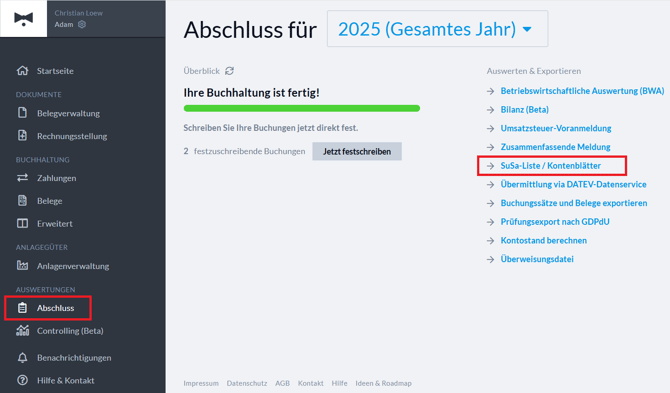
-
Einstellungen in "Summen- und Saldenliste" auswählen:
-
Wähle unter Zeitraum ein gesamtes Wirtschaftsjahr aus.
-
Wähle unter Ausgabeformate "Download im Excel-Format (SuSa & Kontenblätter)" aus.
-
Wähle unter Konten „Alle“ aus.
-
Danach auf „Generieren“ klicken.
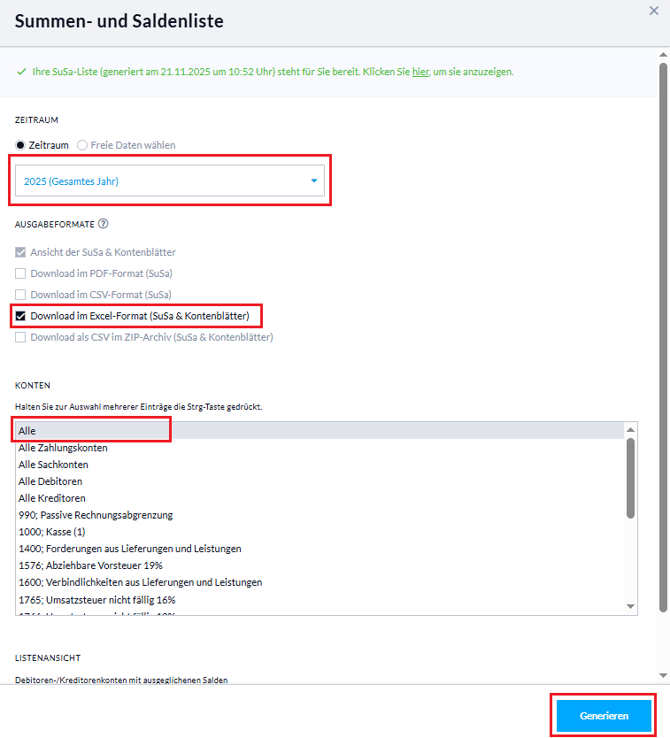
-
-
Daten exportieren:
In der Vorschau auf „SuSa & Konten (Excel)“ klicken. So wird automatisch der Export gestartet. Diese Datei benötigst du für den Import in Adam.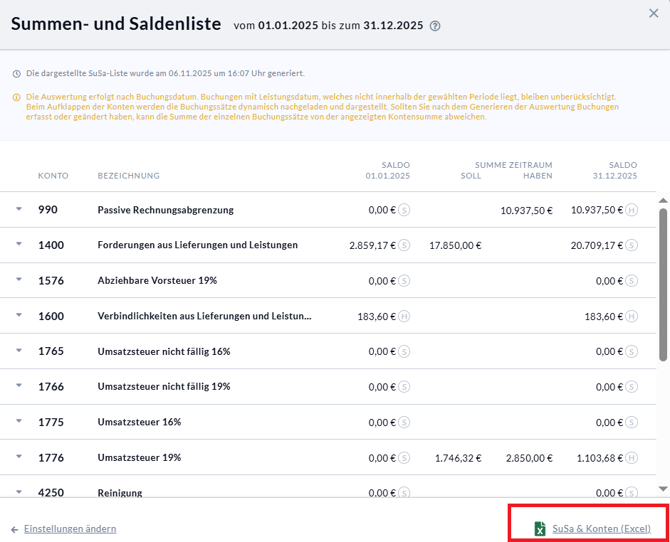
Hinweis:
Achte darauf, wirklich das komplette Jahr auszuwählen – sonst fehlen später Daten im Import.
Notwendige Konfigurationen in Adam
Bevor du den Import startest, musst du Adam richtig konfigurieren:
-
Wirtschaftsjahreinstellungen anpassen:
Gehe zu „Administration“ → „Wirtschaftsjahre“ und wähle das passende Wirtschaftsjahr. -
Buchhaltungssystem einstellen:
Setze unter Buchhaltungssystem auf „Buchhaltungsbutler“.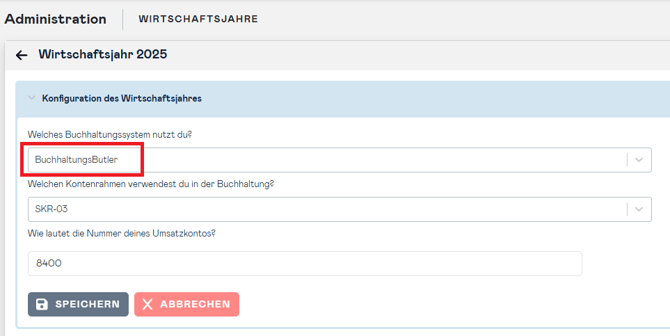
-
Kontenrahmen prüfen:
In BuchhaltungsButler findest du die Information unter „Buchhalterische Einstellungen“.
Stelle sicher, dass der verwendete Kontenrahmen auch in Adam korrekt hinterlegt ist.

Wichtig:
Nur bei übereinstimmendem Kontenrahmen können die Werte in Adam korrekt verarbeitet werden.
Buchhaltungsdaten in Adam importieren
-
Adam öffnen:
Gehe zu „Datenimport“ → „Buchhaltungsdaten importieren“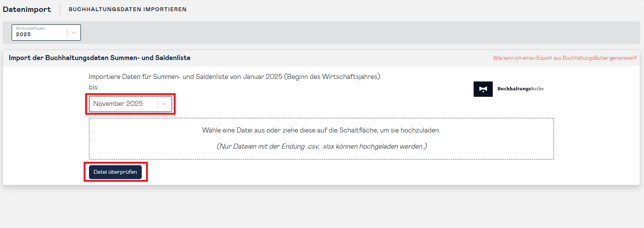
-
Berichtsperiode auswählen:
Wähle im Drop-Down die letzte verfügbare Periode des Wirtschaftsjahres aus. -
Datei hochladen:
Lade die neu erstellte Summen-/Saldenliste im Uploadbereich hoch. -
Import abschließen:
Klicke auf „Datei überprüfen“ und danach auf „Importieren“.
Jetzt kannst du deine aktualisierte Analyse zur Profitabilität und Liquidität in Adam einsehen.